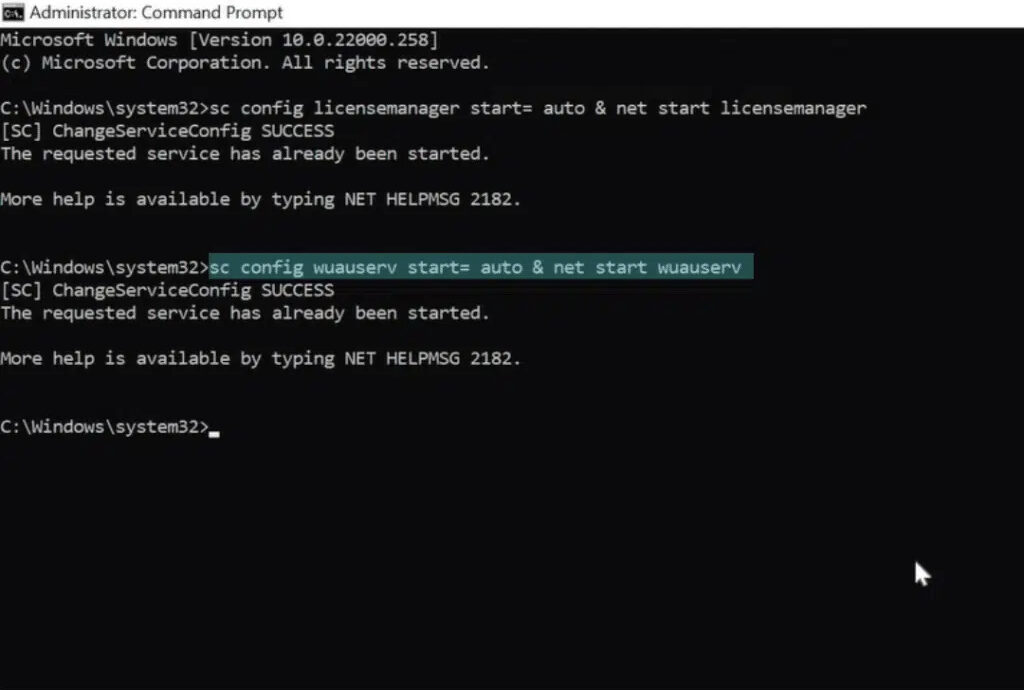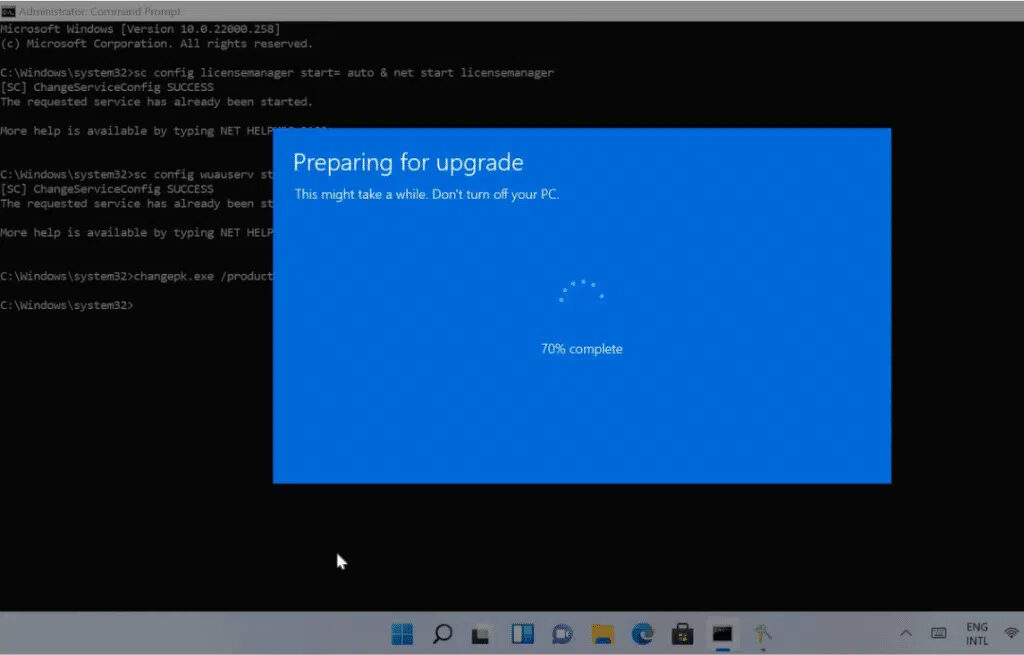Das Upgrade von Windows Home auf die Pro-Version kann zusätzliche Funktionen und Möglichkeiten freischalten.
Folgen Sie dieser schrittweisen Anleitung, um Ihr Betriebssystem nahtlos mithilfe von CMD-Befehlen zu aktualisieren.
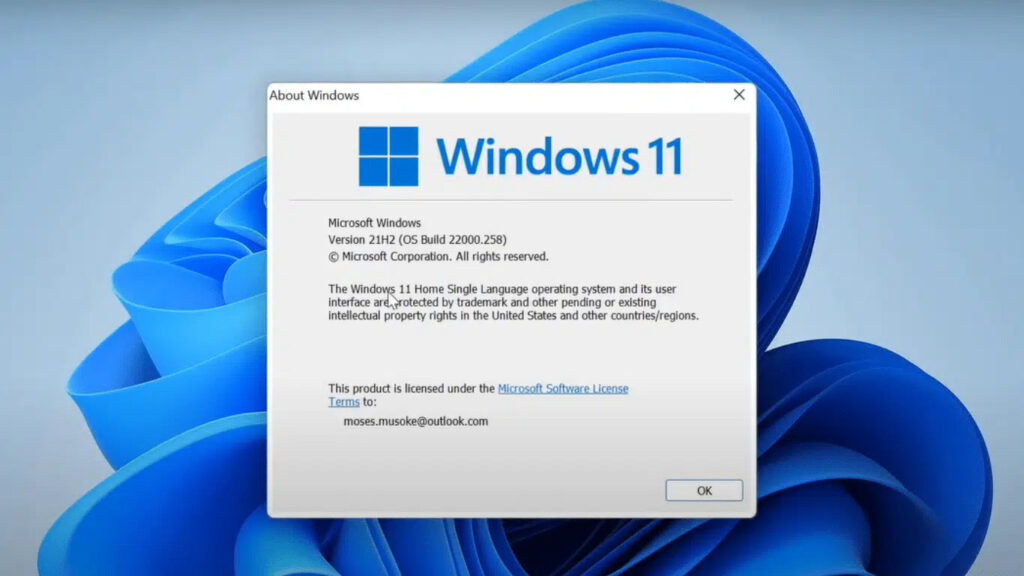
Haftungsausschluss:
Bevor Sie fortfahren, stellen Sie sicher, dass Sie eine Sicherungskopie Ihrer wichtigen Daten haben. Obwohl dieser Prozess im Allgemeinen sicher ist, ist es immer ratsam, eine Sicherungskopie zu haben.
Schritt 1: Öffnen Sie die Eingabeaufforderung mit Administratorrechten
1. Eingabeaufforderung öffnen: Klicken Sie mit der rechten Maustaste auf die Start-Schaltfläche
2. Als Administrator ausführen: Wählen Sie "Eingabeaufforderung (Admin)" aus dem Menü.
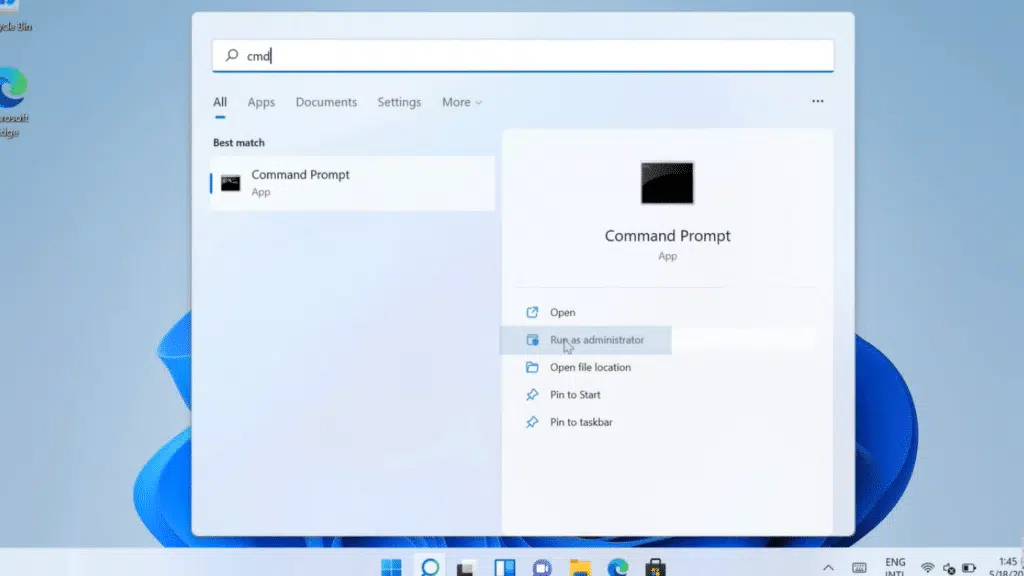
Schritt 2: Geben Sie den Upgrade-Befehl ein
Geben Sie im Eingabeaufforderungsfenster den folgenden Befehl ein [
sc config licensemanager start= auto & net start licensemanager ] Drücken Sie die Eingabetaste.
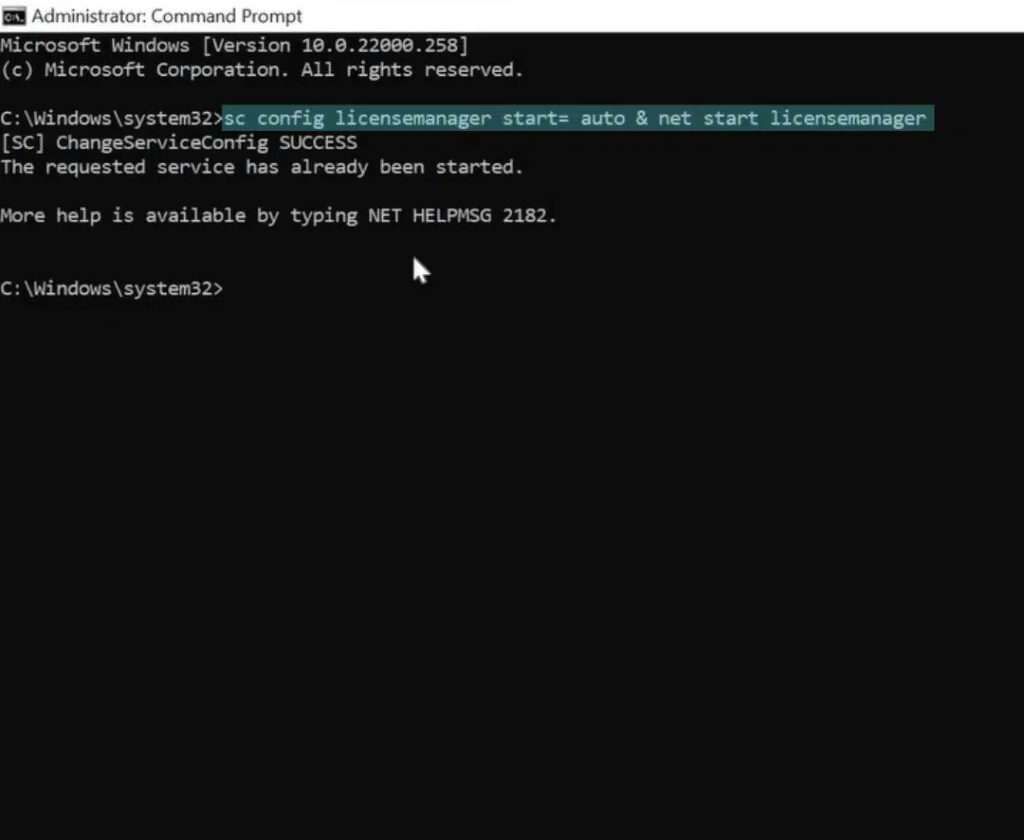
Geben Sie im Eingabeaufforderungsfenster den folgenden Befehl ein [
sc config wuauserv start= auto & net start wuauserv ] Drücken Sie die Eingabetaste.
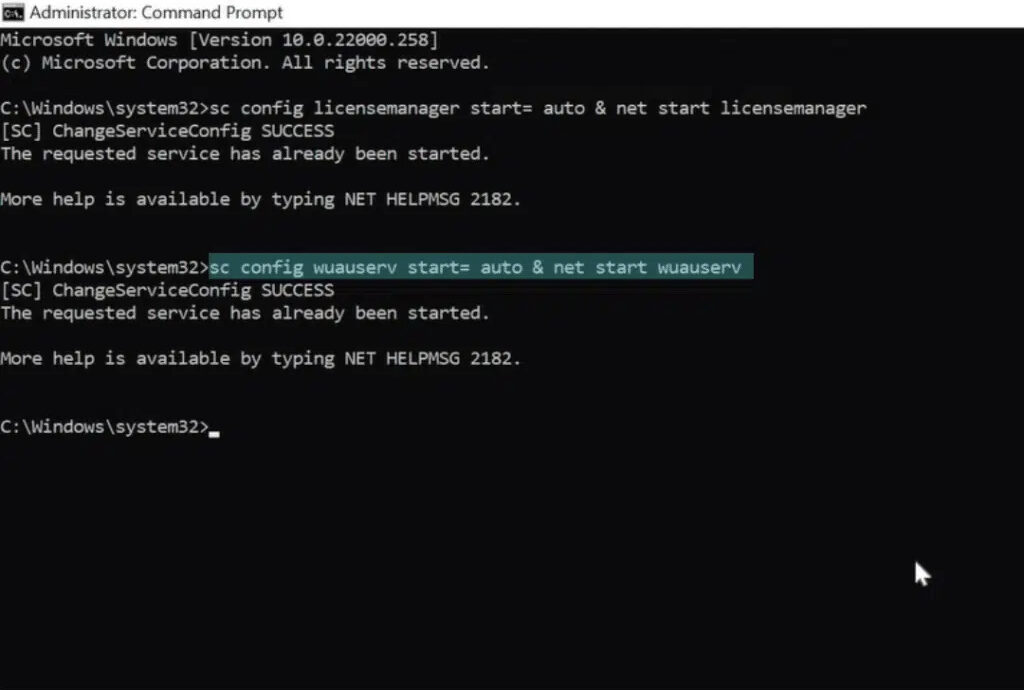
Schritt 3: Upgrade-Bestätigung
Geben Sie im Eingabeaufforderungsfenster den folgenden Befehl ein, um den Product Key zu ändern:
changepk.exe /ProductKey VK7JG-NPHTM-C97JM-9MPGT-3V66T Drücken Sie die Eingabetaste.
Achtung: Dieser Schlüssel ist generisch und dient nur dazu, Ihr Windows zu konvertieren.
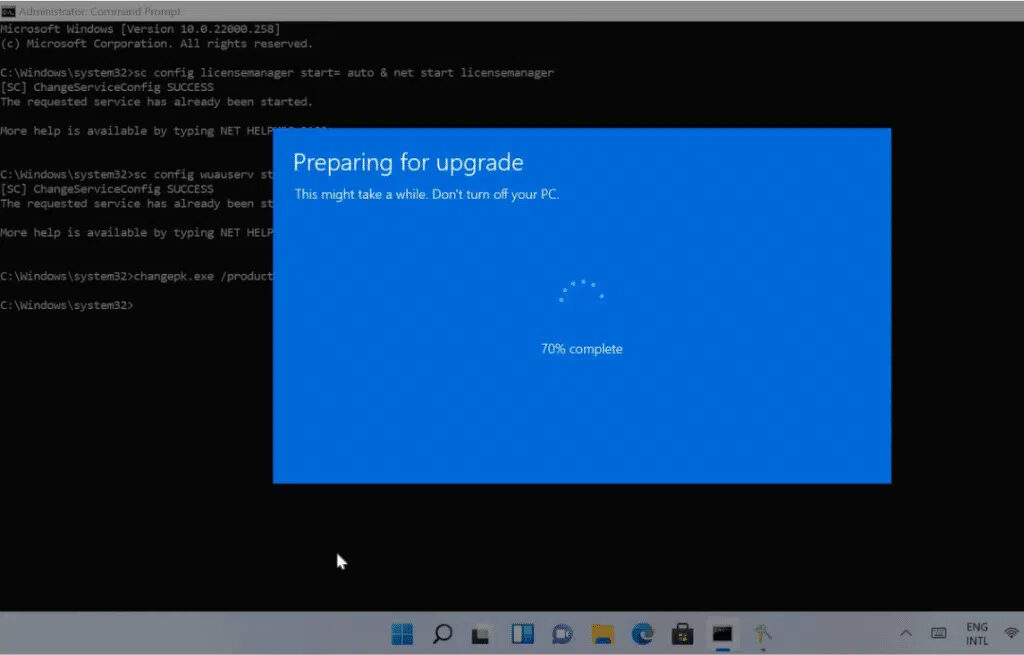
Schritt 4: Computer neu starten
Starten Sie nach dem Upgrade Ihren Computer neu, um die Änderungen zu übernehmen.
Schritt 6: Aktivierung abschließen
Geben Sie den Befehl ein, um die Aktivierung abzuschließen: slmgr /ato Drücken Sie die Eingabetaste.
Abschluss
Herzlichen Glückwunsch! Sie haben erfolgreich Ihr Windows Home auf die Pro-Version mithilfe von CMD-Befehlen aktualisiert. Genießen Sie die zusätzlichen Funktionen, die mit der Pro-Edition geliefert werden.
1. Check Your Windows Version Before proceeding, make sure your Windows edition is Windows Pro. This guide only activates Windows…
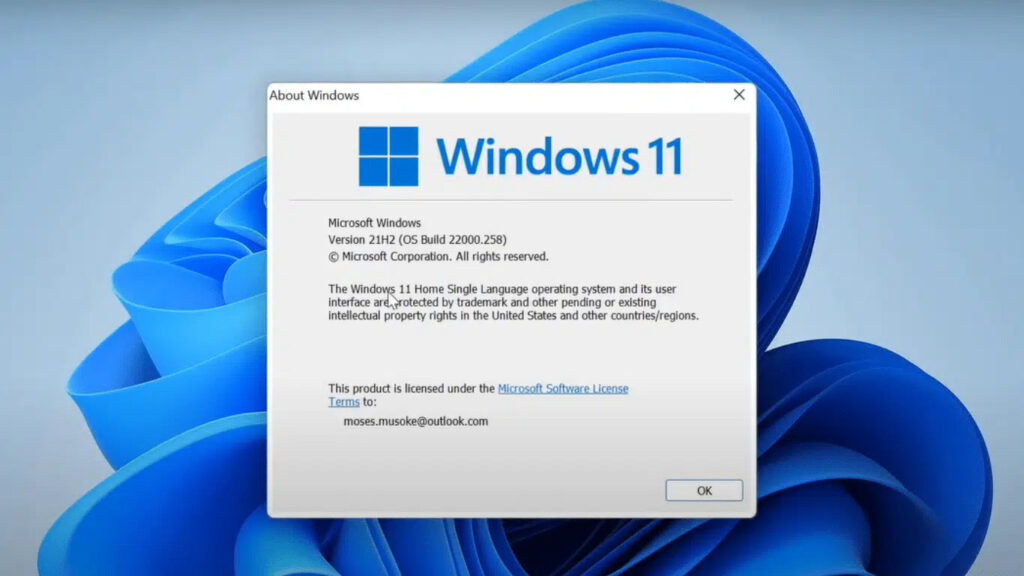
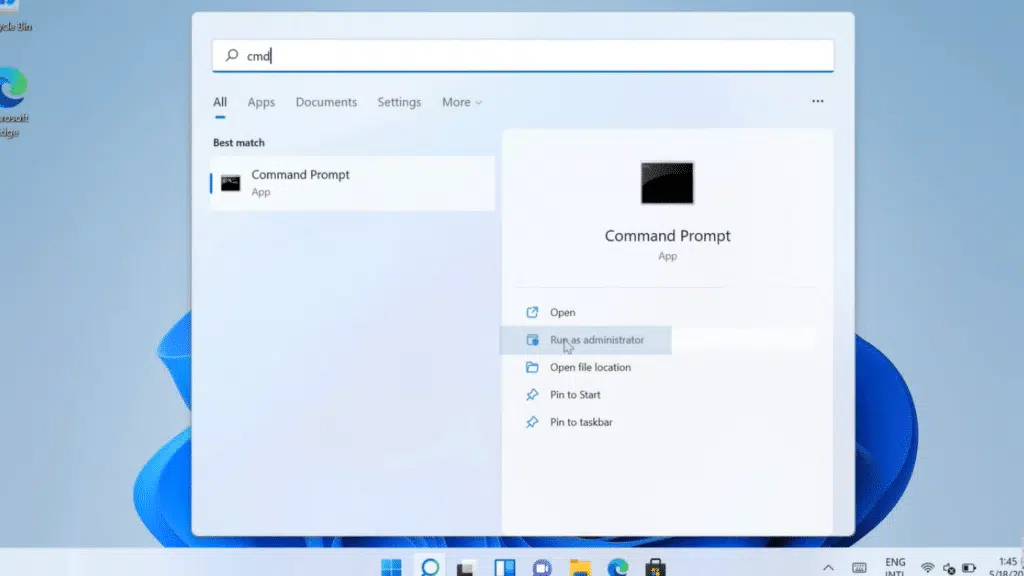
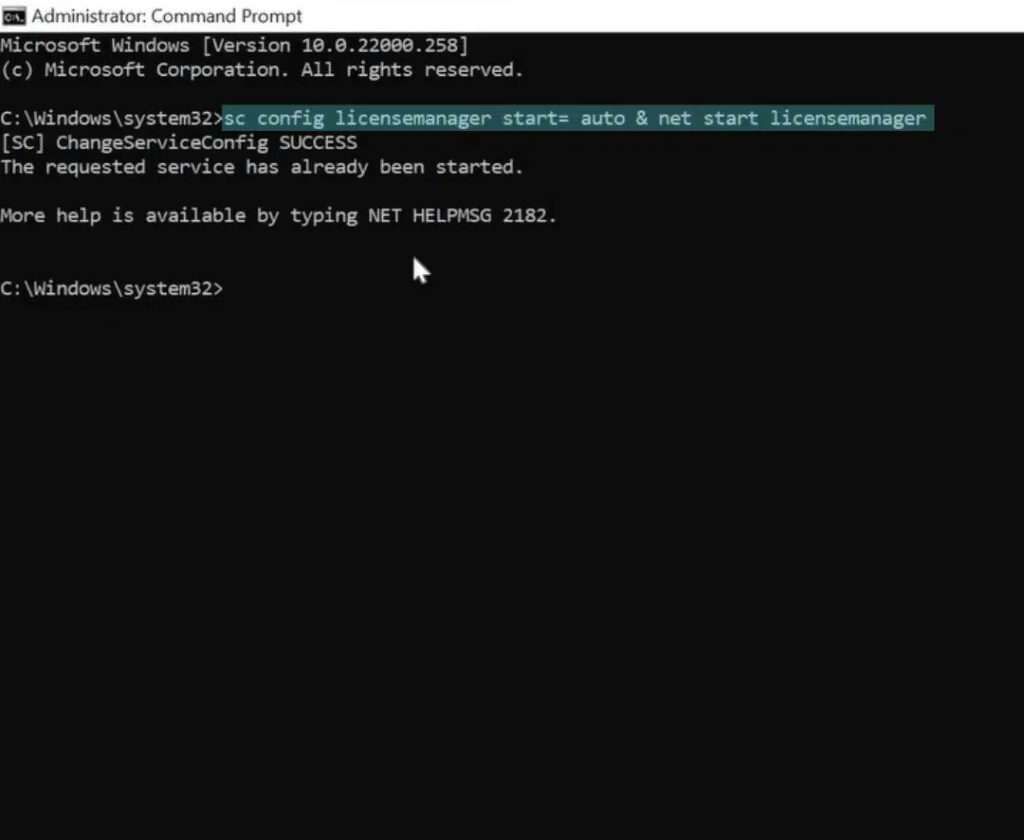 Geben Sie im Eingabeaufforderungsfenster den folgenden Befehl ein [ sc config wuauserv start= auto & net start wuauserv ] Drücken Sie die Eingabetaste.
Geben Sie im Eingabeaufforderungsfenster den folgenden Befehl ein [ sc config wuauserv start= auto & net start wuauserv ] Drücken Sie die Eingabetaste.